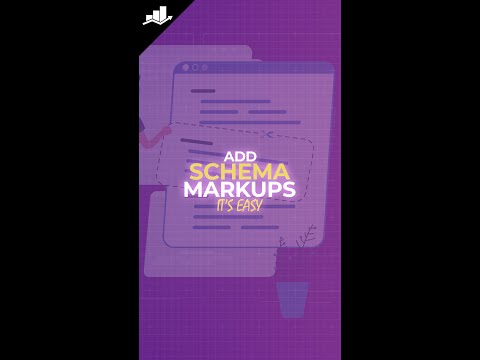მუსიკა, რომელსაც კომპიუტერის საშუალებით უკრავთ, ჟღერს მაღალხარისხიანად ან მღელვარედ? ბასის გაძლიერება დაგეხმარებათ დაამატოთ საჭირო სიღრმე თქვენს საყვარელ ჩანაწერებს. ბასის რეგულირების ნაბიჯები განსხვავდება თქვენი აუდიო მოწყობილობიდან გამომდინარე. ზოგიერთი აუდიო ბარათი Windows- ის ხმის მართვის პანელს ამატებს სპეციალურ ჩანართს "Enhancements", რაც წარმოუდგენლად ამარტივებს ბასის გაძლიერებას. თუ ეს ჩანართი არ გაქვთ, თქვენს კომპიუტერს შეიძლება ჰქონდეს საკუთარი აუდიო პროგრამული უზრუნველყოფა. და თუ არცერთი ეს ვარიანტი არ მუშაობს თქვენთვის, შეგიძლიათ გამოიყენოთ უფასო ბასის გამაძლიერებელი აპლიკაცია, როგორიცაა FxSound.
ნაბიჯები
3 მეთოდი 1: Windows ხმის პანელის გამოყენება

ნაბიჯი 1. განაახლეთ აუდიო დრაივერები თქვენს კომპიუტერში
სანამ თქვენ იყენებთ Windows 10 -ს, თქვენი დრაივერები, როგორც წესი, ავტომატურად განახლდება Windows- ის განახლებისას. თუმცა, თქვენი ხმის ბარათიდან გამომდინარე, მწარმოებელს შეუძლია შესთავაზოს სხვადასხვა დრაივერები, რომელთა მიღება შეგიძლიათ მხოლოდ მათი ვებგვერდიდან და შესაძლოა პროგრამული უზრუნველყოფაც კი, რომელიც საშუალებას მოგცემთ დაარეგულიროთ ბასი და სხვა EQ პარამეტრები. დაიწყეთ მოწყობილობის მენეჯერში განახლებების შემოწმებით და შემდეგ შეამოწმეთ მწარმოებლის ვებგვერდი განახლებებისთვის.
ეს მეთოდი არ იმუშავებს ყველა ხმის ბარათზე. თუ ის არ მუშაობს თქვენთვის, შეამოწმეთ თქვენი კომპიუტერი აუდიო პროგრამისთვის ან სცადეთ მესამე მხარის ბასის გამაძლიერებელი პროგრამული უზრუნველყოფის გამოყენება. პროგრამის მიხედვით, რომელსაც იყენებთ აუდიოს მოსასმენად, შესაძლოა ბასის შესაცვლელად გამოიყენოთ ჩაშენებული ექვალაიზერიც კი

ნაბიჯი 2. მარჯვენა ღილაკით დააწკაპუნეთ ხმის ხატზე ამოცანების პანელზე
ეს ხატი ჰგავს პატარა დინამიკს და ის იქნება თქვენი ეკრანის ქვედა მარჯვენა კუთხეში (საათის მახლობლად). ეს ხსნის მენიუს.
თუ თქვენ ვერ ხედავთ ამ ხატს, დააწკაპუნეთ ისარი საათის მარცხნივ მარცხნივ, რომ აჩვენოთ ფარული ხატები

ნაბიჯი 3. მენიუში დააწკაპუნეთ ხმის პარამეტრების გახსნაზე
ეს ხსნის თქვენს ხმის პარამეტრებს.

ნაბიჯი 4. დააწკაპუნეთ ხმის მართვის პანელზე მარჯვენა პანელში
ის ქვემოთაა "დაკავშირებული პარამეტრების" სათაურის ქვეშ.

ნაბიჯი 5. აირჩიეთ თქვენი აღწარმოების მოწყობილობა და დააწკაპუნეთ თვისებებზე
აღწარმოების მოწყობილობა არის სპიკერი ან ყურსასმენი, რომელსაც იყენებთ აუდიოს მოსასმენად. ეს ხსნის თქვენს თვისებებს ამ მოწყობილობისთვის.

ნაბიჯი 6. დააწკაპუნეთ Enhancements tab ზევით
თუ თქვენ ხედავთ ამ ჩანართს ფანჯრის ზედა ნაწილში, თქვენ შეძლებთ გამოიყენოთ ეს მეთოდი თქვენს კომპიუტერში ბასის შესაცვლელად.
თუ თქვენ ვერ ხედავთ ამ ვარიანტს, თქვენ უნდა გამოიყენოთ თქვენი აუდიო ბარათი ან დინამიკის ცალკეული მართვის საშუალებები ან მესამე მხარის აპლიკაცია ბასის შესაცვლელად

ნაბიჯი 7. შეამოწმეთ ყუთი "ბასის გაძლიერების" გვერდით
”ეს დაამატებს თქვენს აუდიოს ბასის გამაძლიერებელ ეფექტს.

ნაბიჯი 8. დააწკაპუნეთ OK
ეს ინახავს თქვენს ახალ აუდიო პარამეტრებს. ნებისმიერ აუდიოს, რომელსაც უკრავთ დინამიკებზე, გაძლიერდება ბასი.
მეთოდი 3 დან 3: თქვენი კომპიუტერის აუდიო პროგრამის გამოყენება

ნაბიჯი 1. გახსენით თქვენი კომპიუტერის ჩაშენებული აუდიო პროგრამა
ბევრ კომპიუტერს და ლაპტოპს აქვს პროგრამები, რომლებიც დაგეხმარებათ აუდიოს ბასის გაძლიერებაში. მაგალითად, HP– ს ბევრ კომპიუტერს გააჩნია Bang & Olufsen აუდიო პროგრამული უზრუნველყოფა სახელწოდებით B&O Audio Control. ბევრი Acer მოდელი მოყვება HD აუდიო მენეჯერის აპლიკაციას, ხოლო Asus მოდელები ხშირად მოყვება ერთს, რომელსაც ეწოდება Asus Realtek HD Audio..
- აუდიო პროგრამული უზრუნველყოფის მოსაძებნად, დააჭირეთ დაწყების მენიუს (ან დააჭირეთ Windows ღილაკს) და შეამოწმეთ პროგრამების სია იმ პროგრამებისთვის, რომლებიც შეიცავს სიტყვას "აუდიო" ან "ხმა".
- თუ თქვენ დააინსტალირეთ საკუთარი ხმის ბარათი, გადადით მწარმოებლის ვებსაიტზე და ჩამოტვირთეთ უახლესი დრაივერები და პროგრამული უზრუნველყოფა თქვენი მოდელისთვის.

ნაბიჯი 2. გახსენით "გამომავალი" ან "სპიკერი" ჩანართი
ამ ჩანართის სახელი განსხვავდება აპლიკაციის მიხედვით, მაგრამ სათაურში მას ჩვეულებრივ ექნება ერთი სიტყვა.

ნაბიჯი 3. შეარჩიეთ სპიკერი, რომელსაც უსმენთ
მაგალითად, თუ გსურთ გაზარდოთ ბასი ჩაშენებული დინამიკებისათვის, შეარჩიეთ ეს დინამიკი.

ნაბიჯი 4. იპოვეთ ექვალაიზერი ან EQ პარამეტრები
ყველა აუდიო პროგრამას არ აქვს ეს ფუნქცია, მაგრამ თუ თქვენსას აქვს, ის შეიძლება იყოს ცალკე ჩანართზე სახელწოდებით "ხმოვანი ეფექტები". ექვალაიზერი ჰგავს ბევრ ვერტიკალურ ხაზს სლაიდერებითა და რიცხვებით ბოლოში.
- თქვენ შეიძლება ვერ შეძლოთ ექვალაიზერის მორგება ყველა აუდიო მოწყობილობისთვის. Მაგალითად. თუ თქვენ შეარჩიეთ თქვენი ყურსასმენი ბოლო ეტაპზე, თქვენ შეიძლება ვერ ნახოთ ვარიანტი, რომ შეცვალოთ ბასი ან გადაიტანოთ სლაიდერი ექვალაიზერზე, თუმცა, თქვენი ბორტ დინამიკის არჩევამ შეიძლება განსხვავებული შედეგი გამოიღოს.
- თქვენ შეიძლება ვერ შეძლოთ ექვალაიზერის მორგება, მაგრამ მაინც გქონდეთ „ბასის გაძლიერების“ვარიანტი თქვენს აპლიკაციაში. დააწკაპუნეთ გარშემო, რომ მოძებნოთ ნებისმიერი პარამეტრი, რომელიც შეიცავს სიტყვას "ბასი".

ნაბიჯი 5. გაზრდის ბასს
თქვენ ჩვეულებრივ შეგიძლიათ ამის გაკეთება სამიდან ერთი გზით:
- თუ თქვენ შეგიძლიათ აირჩიოთ Bass Boost ვარიანტი, ეს ჩვეულებრივ მნიშვნელოვნად გაზრდის ბასს.
- თუ თქვენ გაქვთ წინასწარ მენიუ, ზოგჯერ შეგიძლიათ აირჩიოთ "ბასი" წინასწარ განსაზღვრული მენიუდან.
- თუ თქვენ გაქვთ გრაფიკული გამათანაბრებელი სლაიდერებით, მაგრამ ვერ ხედავთ "ბასის" არჩევის ვარიანტს, შეგიძლიათ გაზარდოთ ბასი მარცხნივ ზემოთ სლაიდერების გადმოწევით. ბასის ხმები ჩვეულებრივ 20Hz– დან 250Hz– მდეა, ასე რომ გაზარდეთ სლაიდერები, რომლებიც ამ დიაპაზონშია. გააკეთეთ ეს, როგორც მუსიკას უსმენთ, ისე რომ ეფექტები მოისმინოთ რეალურ დროში.
მეთოდი 3 დან 3: FxSound– ის გამოყენება

ნაბიჯი 1. გადადით
FxSound არის პროგრამა, რომელიც შექმნილია თქვენი კომპიუტერის აუდიოს გასაუმჯობესებლად და გააჩნია ბასის გამაძლიერებელი შესანიშნავი შესაძლებლობები. არსებობს პროგრამის უფასო ვერსია, ასევე ფასიანი ვერსია. ფასიანი ვერსია მოყვება წინასწარ და გაძლევთ საშუალებას შეინახოთ საკუთარი კონფიგურაციები. უფასო ვერსია მოითხოვს, რომ თავად შეცვალოთ ბასი ყოველ ჯერზე, როდესაც იყენებთ აპს.
FxSound არის მხოლოდ ერთი მრავალი აპლიკაციიდან, რომელიც საშუალებას გაძლევთ შეცვალოთ ბასი თქვენს კომპიუტერში. ამ პროგრამების უმეტესობა ფულს ხარჯავს, მაგრამ FxSound– ის უფასო ვარიანტი საკმაოდ მყარია

ნაბიჯი 2. დააწკაპუნეთ ჩამოტვირთეთ უფასო Windows- ისთვის
ეს ინახავს ინსტალერს თქვენს კომპიუტერში.

ნაბიჯი 3. ორჯერ დააწკაპუნეთ ინსტალერზე, რომ დააინსტალიროთ FxSound
გადმოწერილი ფაილი, სახელწოდებით fxsound_setup.exe, არის თქვენი გადმოტვირთვის ნაგულისხმევი საქაღალდეში. ორჯერ დააწკაპუნეთ ფაილზე და მიჰყევით ეკრანზე მითითებებს, რომ დააინსტალიროთ.

ნაბიჯი 4. გახსენით FxSound
თუ აპლიკაცია ავტომატურად არ იხსნება, დააწკაპუნეთ FxSound დაწყების მენიუში.
როდესაც FxSound ღიაა, თქვენი კომპიუტერის აუდიო ავტომატურად გადამისამართდება მასში

ნაბიჯი 5. აირჩიეთ თქვენი აუდიო მოწყობილობა ჩამოსაშლელი მენიუდან
მენიუ არის ზედა მარჯვენა კუთხეში. მაგალითად, თუ მუსიკას უსმენთ Bluetooth სპიკერის საშუალებით, აირჩიეთ ეს დინამიკი მენიუდან.

ნაბიჯი 6. გადაათრიეთ "Bass Boost" სლაიდერი მარჯვნივ
ეს მაქსიმალურად ზრდის ბასს.
- თქვენ ასევე შეგიძლიათ გამოიყენოთ აპლიკაცია ექვალაიზერის ხელით შესაცვლელად. ასევე, სცადეთ სხვა სლაიდერი მარცხნივ, როგორიცაა "სიწმინდე" (სიმაღლეების და შუალედების შესაცვლელად) და "გარშემორტყმული ხმა" (გაფართოება მარცხენა-მარჯვენა ბალანსი უფრო ფართო ხმისთვის).
- დააწკაპუნეთ დენის ღილაკზე, რომ გამორთოთ FxSound სანამ უსმენთ სხვაობის მოსასმენად, როდესაც აპლიკაცია გააქტიურებულია და როდესაც ის არ არის.